Kaip išspręsti problemas, kai „Disney Plus“ nepavyksta prisijungti
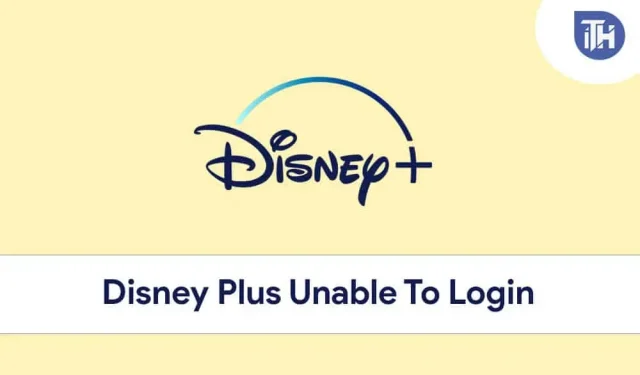
„Disney Plus“ yra viena didžiausių srautinio perdavimo platformų, patekusių į srautinio perdavimo rinką 2019 m. Šioje OTT platformoje yra internetinių laidų ir filmų iš kai kurių didžiausių prekių ženklų, įskaitant „Pixar“, „Lucasfilm“, „Marvel“, „Disney“ ir kt. Bandydami transliuoti turinį „Disney Plus“, daugelis vartotojų pranešė apie prisijungimo prie platformos problemas. Dažnai buvo atvejų, kai vartotojai pranešdavo apie prisijungimo prie „Disney Plus“ problemas.
Vartotojai nurodė, kad prisijungimo mygtukas platformoje yra pilkas ir jie negali jo spustelėti bei prisijungti prie savo paskyros. Daugelis vartotojų susidūrė su sunkumais prisijungdami prie „Disney Plus“ ir, jei tai taip pat patiriate, atėjote į reikiamą vietą.
Turinys:
Pataisykite neveikiantį „Disney+“ prisijungimo mygtuką
Šiame straipsnyje aptarsime, kaip galite išspręsti „Disney Plus“ prisijungimo problemas, su kuriomis galite susidurti platformoje.
Pabandykite išvalyti „Disney+“ programos talpyklą
Pirmas dalykas, kurį galite pabandyti, yra išvalyti programos talpyklą. Šią problemą greičiausiai gali sukelti labai ilgai neišvalę programos talpyklos. Talpykloje saugomi duomenys gali būti sugadinti, jei jie nebus išvalyti per ilgai. Galite pabandyti išvalyti programos talpyklą ir patikrinti, ar susiduriate su šia klaida, ar ne.
Norėdami išvalyti programos talpyklą „Android“ įrenginiuose, atlikite šiuos veiksmus:
- Paspauskite ir palaikykite „Disney Plus“ programą, tada bakstelėkite programos informaciją.
- Čia rasite parinktį išvalyti talpyklą. Jei nerandate parinkties išvalyti talpyklą, bakstelėkite saugyklos parinktį tame pačiame ekrane. Čia pamatysite dvi parinktis: išvalyti duomenis ir išvalyti talpyklą.
- Spustelėkite parinktį , kad išvalytumėte talpyklą ir patvirtintumėte. Tai išvalys programos talpyklą.
Jei naudojate „iOS“ įrenginį, pvz., „iPhone“ ar „iPad“, neturėsite galimybės išvalyti talpyklos, todėl turėsite pašalinti programą.
Jei naudojate naršyklę turiniui į „Disney Plus“ perduoti, galite pabandyti išvalyti naršyklės talpyklą.
- Atidarykite naršyklę ir spustelėkite meniu piktogramą (dažniausiai tris elipses arba mėsainio piktogramas).
- Čia spustelėkite istorijos parinktį .
- Čia pamatysite parinktį, vadinamą išvalyti naršymo duomenis. Jei parinktis išvalyti naršymo duomenis nepasiekiama, spustelėkite išplėstinės parinktys / išplėstinės istorijos parinktys. Čia spustelėkite išvalyti naršymo duomenis.
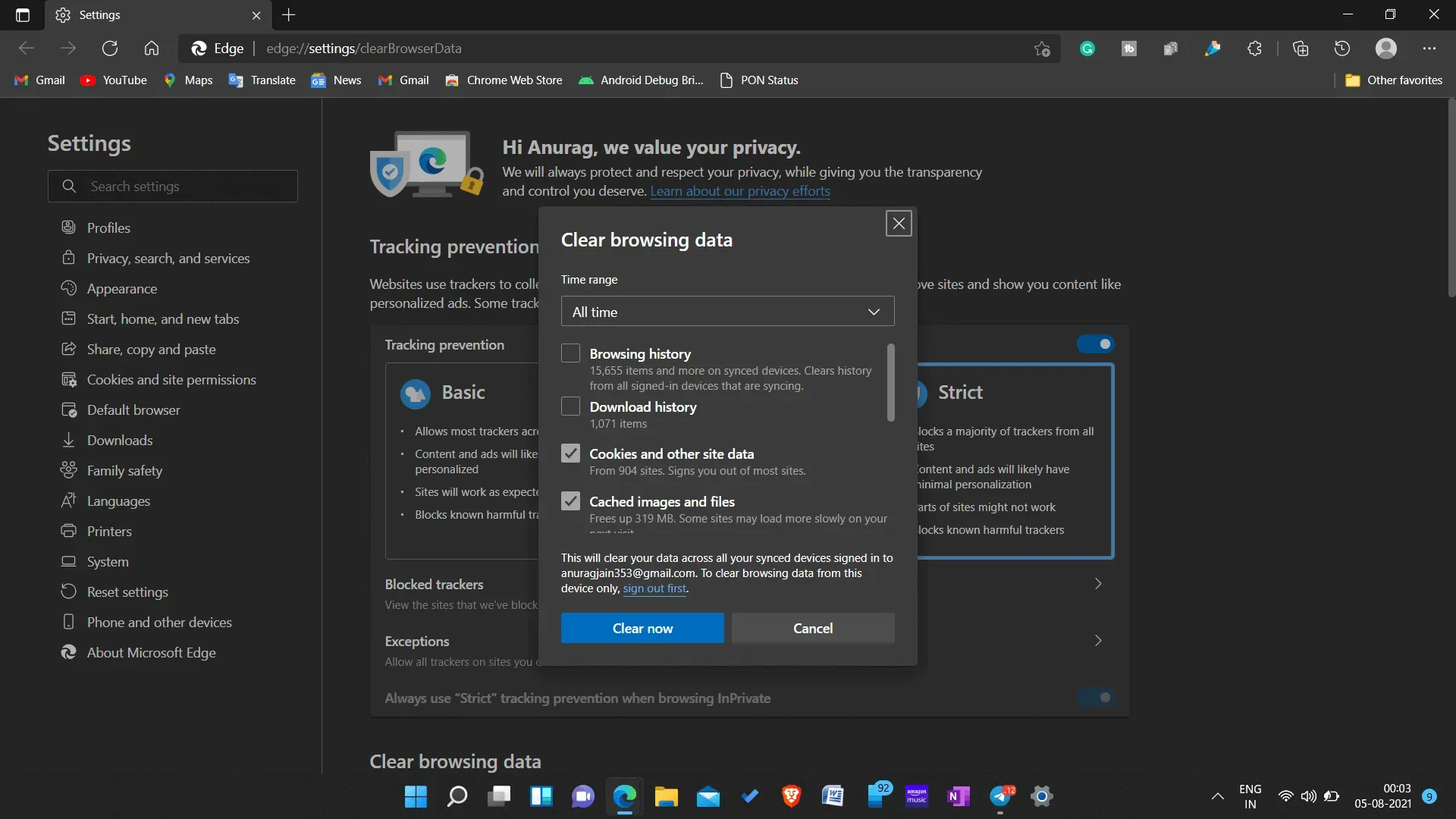
- Dabar lange Išvalyti naršymo duomenis matysite dvi parinktis: talpyklos duomenis ir svetainės duomenis bei talpykloje saugomus vaizdus ir . Pasirinkite abi parinktis ir spustelėkite Išvalyti duomenis.
- Taip išvalysite naršyklės talpyklos duomenis.
Išvalius programos arba naršyklės talpyklą, „Disney Plus“ prisijungimo problemos bus išspręstos.
Atnaujinkite „Disney+“ programą
Jei naudojate pasenusią programą, taip pat galite susidurti su šia problema. Dažnai pasenusios programos gali sukelti strigčių, pavyzdžiui, prisijungimo mygtukas tampa pilkas, o tai gali sukelti prisijungimo problemų. Šią problemą taip pat gali sukelti atsitiktinės klaidos, kurias galima ištaisyti naudojant karštąsias pataisas ir klaidų pataisas, išleistas kartu su naujinimu.

Jei kyla problemų prisijungiant prie „Disney Plus“, pabandykite atnaujinti programą. Jei naudojate naršyklę turiniui srautu perduoti šioje OTT platformoje, galite pabandyti atnaujinti naršyklę.
Tai padarę pabandykite dar kartą prisijungti prie „Disney Plus“ ir nesusidursite su problema. Tačiau jei vis dar susiduriate su ta pačia problema, turėtumėte pereiti prie kito veiksmo.
Pabandykite naudoti inkognito režimą
Jei srautui valdyti naudojate naršyklę, galite pabandyti įjungti inkognito režimą ir patikrinti, ar problema vis dar kyla, ar ne. Kiekviena naršyklė turi inkognito režimą arba privatų režimą. Jei naudosite šį modelį, jūsų istorija nebus sekama ir įrašoma naršyklėje.
Jei susiduriate su šia problema būtent naršyklėje, galite pabandyti naudoti privatų režimą arba inkognito režimą, kad srautu perduotų turinį į „Disney Plus“. Daugelis vartotojų teigė, kad tai išsprendžia jų problemą.
Išjungti VPN
Daugelis žmonių naudoja VPN paslaugas, kad apeitų visus šios OTT platformos nustatytus geografinius apribojimus. Tačiau kartais šios VPN paslaugos taip pat gali būti jūsų patiriamos problemos priežastis.
„Disney Plus“ gali jus užblokuoti ir neleisti prisijungti prie Platformos, jei prisijungdami prie platformos naudojate VPN paslaugą.
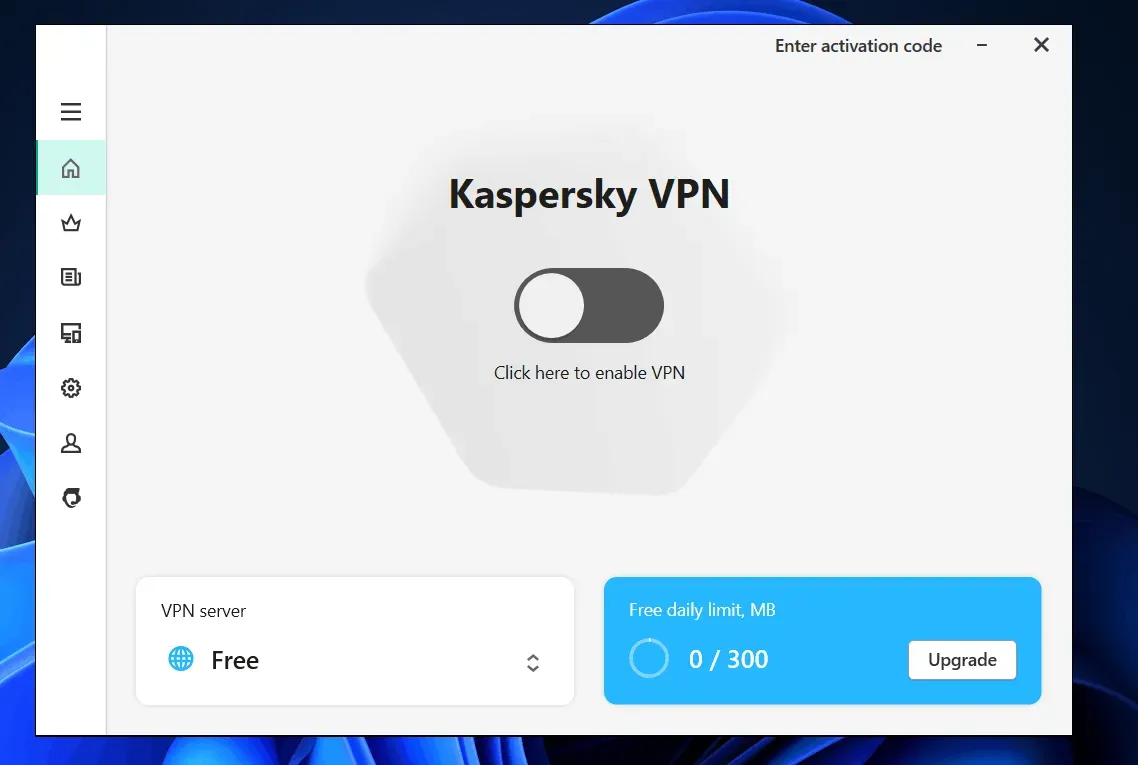
Galite pabandyti išjungti VPN paslaugą arba pabandyti nuo jos atsijungti ir patikrinti, ar klaida vis dar rodoma. Tai greičiausiai turėtų išspręsti „Disney Plus“ prisijungimo problemas, su kuriomis susiduriate.
Prisijungimo forma Registracijos puslapis
Tai tikriausiai laikinas gedimas ir gali būti pašalintas, jei bandysite prisijungti per registracijos puslapį.
- Atidarykite naršyklę ir eikite į Disney Plus paskyros svetainę .
- Spustelėkite registracijos mygtuką oficialioje „Disney Plus“ svetainėje.
- Būsite nukreipti į „Disney Plus“ registracijos puslapį. Čia rasite prisijungimo mygtuką , kurį galite naudoti norėdami prisijungti prie „Disney Plus“.
Iš naujo įdiekite „Disney Plus“ programą.
Jei kuris nors iš aukščiau pateiktų sprendimų nepadėjo išspręsti problemos, pabandykite iš naujo įdiegti programą. Ištrinkite „Disney Plus“ programą ir iš naujo įdiekite ją savo įrenginyje. Pabandykite dar kartą prisijungti prie platformos ir galėsite ja naudotis be jokių problemų.
Jei prisijungdami prie platformos naudojate naršyklę, galite pabandyti perjungti į kitą naršyklę arba iš naujo įdiegti dabartinę naudojamą naršyklę.
Baigiamieji žodžiai
Jei kyla problemų prisijungiant prie „Disney Plus“, galite išbandyti šiame straipsnyje nurodytus trikčių šalinimo būdus. Aptarėme kai kuriuos „Disney Plus“ prisijungimo problemų pataisymus. Šie pataisymai padės išspręsti iškilusias problemas.



Parašykite komentarą